Shopify에서 WooCommerce로 손쉽게 마이그레이션(단 하나의 쉽고 빠른 방법)
게시 됨: 2021-07-27Shopify에 불만이 있으십니까? 아니면 "그것도 가능한가요?"를 알고 싶었습니다.
어느 쪽이든, 이 게시물에서 답을 얻을 수 있습니다.
그러나 통제를 원하지 않고 자신의 방식으로 상점을 관리하고자 하는 귀하의 선택에 감사드립니다.
Shopify는 이제 막 시작하는 사람들에게 이상적이지만 상점이 성장함에 따라 큰 혼란이 될 문제에 직면하게 될 것입니다.
매장이 성장하고 있다면 고객이 원활하고 빠른 경험을 할 수 있도록 더 많은 전력을 공급해야 합니다.
그것이 WooCommerce가 오는 곳입니다.
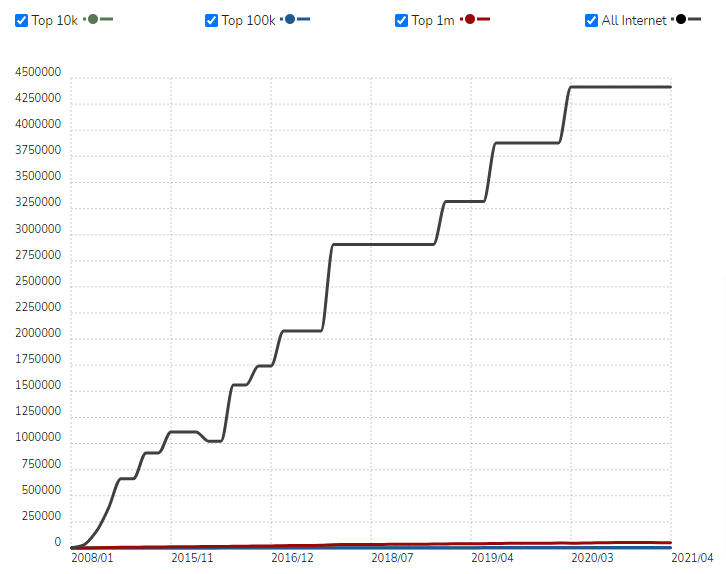
BuiltWith의 보고에 따르면 WooCommerce는 2021년 1월 기준 44,14,537개의 웹사이트 또는 세계 100만 개 웹사이트 중 68,000개의 웹사이트에서 사용하고 있습니다.
사람들은 WooCommerce를 무료로 다운로드할 수 있으며 이것이 성공의 주요 원인 중 하나입니다.
또한 WooCommerce는 관리자와 최종 사용자 모두에게 사용자 친화적인 인터페이스를 제공하는 대부분의 WordPress 테마와 호환됩니다.
이제 Shopify를 WooCommerce로 쉽게 마이그레이션하는 데 필요한 모든 것을 다루는 가이드를 시작하겠습니다.
그러나 시작하기 전에 취해야 할 몇 가지 예비 단계를 살펴보겠습니다.
- WooCommerce로 마이그레이션하는 것이 좋은 이유는 무엇입니까?
- 1. 다양한 무료 및 프리미엄 테마:
- 2. 수많은 플러그인 및 확장:
- 3. 총체적 통제:
- 4. WooCommerce 경제성:
- 마이그레이션을 시작하기 전에 무엇을 해야 합니까?
- Cart2Cart 도구를 사용하여 Shopify 스토어를 WooCommerce로 마이그레이션 시작
- Shopify에서 WooCommerce로 마이그레이션에 대한 마지막 말씀
WooCommerce로 마이그레이션하는 것이 좋은 이유는 무엇입니까?
WooCommerce는 인기 있고 매우 안정적인 옵션이라는 것을 이미 알고 있습니다.
WooCommerce를 사용하는 주요 이점 중 하나는 오픈 소스 플랫폼이며 무료로 사용할 수 있다는 것입니다.
WooCommerce 스토어의 모양과 느낌을 완벽하게 제어할 수 있습니다.
상점을 원하는 대로 사용자 정의하기 위해 코드에 액세스하거나 코드를 변경할 수 없습니다.
귀하는 Shopify의 이용 약관에 구속됩니다. 그리고 당신이 그들의 규칙을 따르지 않는다면 그들은 주저하지 않고 당신의 계약을 해지할 것입니다.
그것은 당신이 당신의 가게에 대한 임대료를 지불하는 것과 같고, 당신이 그것을 놓치면 당신은 쫓겨날 것입니다.
그러나 WooCommerce를 사용하면 누구도 당신보다 우월하지 않습니다.
따라서 Shopify에서 마이그레이션한 후 얻을 수 있는 이점은 무엇입니까?
1. 다양한 무료 및 프리미엄 테마:
WooCommerce에는 다양한 비즈니스 목표를 염두에 두고 설계된 수천 개의 무료 및 프리미엄 테마가 있습니다.
상점의 요구 사항을 파악하고 회사의 목표를 가장 잘 설명하는 테마를 선택하기만 하면 됩니다.
최고의 테마를 구입하려면 TemplateMela 및 Themeforest를 고려하는 것이 좋습니다.
그리고 무료 테마를 많이 얻을 수 있는 프리미엄 테마를 구매하는 이유를 생각한다면.
그런 다음 큰 실수를 저지르고 있습니다. 먼저 무료 테마와 프리미엄 테마의 차이점을 이해해야 합니다.
2. 수많은 플러그인 및 확장:
WooCommerce의 무료 및 유료 확장을 사용하여 원하는 기능을 추가할 수 있습니다.
WooCommerce 시장에는 모든 문제에 대한 수많은 솔루션이 있습니다.
이제 예산 범위 내에서 요구 사항을 충족하는 데 도움이 되는 도구를 선택하기만 하면 됩니다.
3. 총체적 통제:
우리가 앞서 말했듯이 아무도 당신 위에 없습니다.
아무도 귀하의 허가 없이 귀하의 상점을 제어하거나 관리할 수 있는 권한이 없습니다.
원하는 방식으로 상점을 관리하고 사용자 정의할 수 있습니다.
4. WooCommerce 경제성:
다른 전자 상거래 애플리케이션과 달리 WooCommerce 가격 책정은 더 유연합니다.
돈을 어디에 넣고 싶은지 선택할 수 있으며 그 반대의 경우도 마찬가지입니다. 이를 통해 실용적이고 저렴한 예산을 만들 수 있습니다.
마이그레이션을 시작하기 전에 무엇을 해야 합니까?
마이그레이션을 시작하기 전에 알아야 할 몇 가지 사항이 있습니다.
WooCommerce는 WordPress 플러그인이므로 사용하려면 WordPress도 다운로드, 업로드 및 설치해야 합니다.
따라서 마이그레이션 프로세스를 시작하기 전에 완료해야 하는 몇 가지 단계가 있습니다.
우선 WooCommerce 호스팅 구매, WordPress 설치, WooCommerce 설치와 같은 기본 사항부터 시작해야 합니다.
또한 WooCommerce 설정 마법사를 사용하여 스토어의 기본 설정을 사용자 지정할 수도 있습니다.
마무리하려면 상점 디자인을 마무리해야 합니다.
한 가지 명심해야 할 점은 Shopify의 모든 데이터를 WooCommerce로 거의 완전히 마이그레이션할 수 있지만 디자인은 마이그레이션할 수 없다는 것입니다.
여기에서 현재 Shopify 테마와 일치하는 WooCommerce 테마를 사용할 수 있습니다.
그러나 이것을 어디에서 찾을 수 있습니까?
저렴한 비용으로 풍부한 기능의 WooCommerce 테마를 제공하는 TemplateMela 덕분입니다.
사용자 정의와 관련하여 Elementor WooCommerce Builder를 사용하여 상점을 위한 시각적인 끌어서 놓기 인터페이스를 만들 수 있습니다.
드래그 앤 드롭을 사용하여 상점 페이지와 개별 제품 페이지를 디자인할 수 있으므로 상점을 픽셀 단위로 완벽하게 제어할 수 있습니다.
이제 간단한 WooCommerce 스토어를 시작하고 실행했으므로 Shopify 데이터를 이동할 차례입니다.
시작하겠습니다.
Cart2Cart 도구를 사용하여 Shopify 스토어를 WooCommerce로 마이그레이션 시작
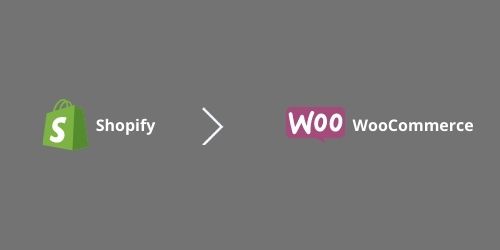
수십 개의 마이그레이션 도구가 있지만 Cart2Cart를 사용하는 것이 좋습니다.
Cart2Cart는 모든 요구를 충족하도록 특별히 설계된 시장에서 가장 쉬운 도구 중 하나입니다.
Shopify 제품, 고객, 주문 및 기타 관련 데이터를 WooCommerce로 쉽게 마이그레이션할 수 있습니다.
또한 소규모 전자 상거래 사이트를 무료로 이전할 수도 있습니다.
이제 더 이상 지체하지 않고 마이그레이션 프로세스를 단계별로 시작하겠습니다.
1단계: Cart2Cart에서 계정 생성


시작하려면 Cart2Cart 웹사이트에서 계정을 만들어야 합니다.
이메일, 비밀번호, 이름으로 해당 필드를 채우고 가입을 누르십시오.
계정 설정을 마치면 마이그레이션 페이지로 이동합니다.
2단계: Shopify 제품을 WooCommerce로 마이그레이션
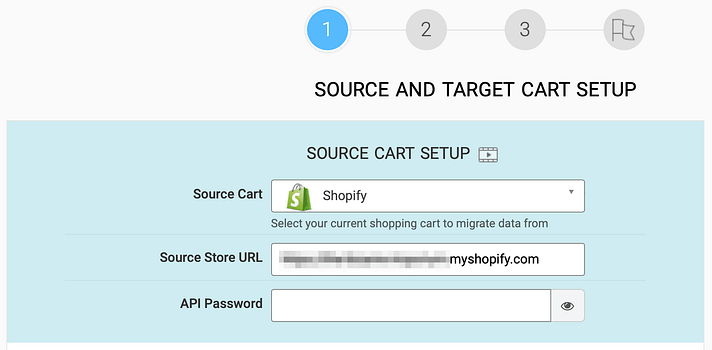
모든 제품을 WooCommerce로 마이그레이션할 시간입니다.
그렇게 하려면 소스 및 대상 카트에 대한 몇 가지 세부 정보를 입력해야 합니다.
소스는 Shopify 데이터이므로 먼저 드롭다운 메뉴에서 Shopify를 선택합니다.
이제 이전 상점의 URL을 복사하여 붙여넣기만 하면 됩니다.
그런 다음 API 비밀번호가 필요합니다.
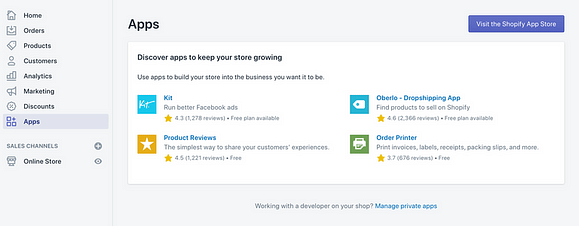
API 비밀번호를 얻으려면 Shopify 관리 화면으로 이동하여 왼쪽 메뉴에서 앱을 선택합니다.
페이지 하단에 비공개 앱 관리 연결이 표시됩니다.
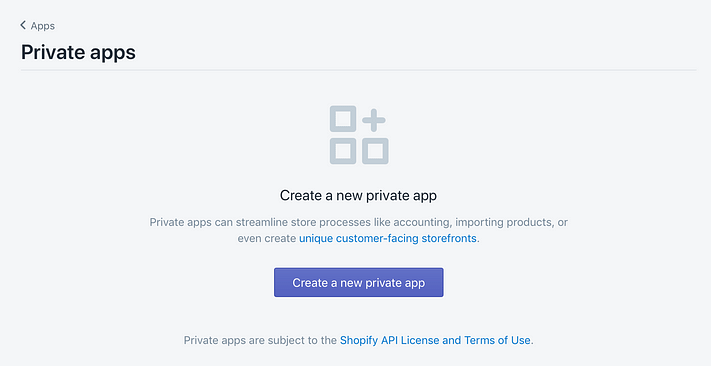
새 비공개 앱을 만들려면 이 연결로 이동하여 새 비공개 앱 만들기 버튼을 누르세요.
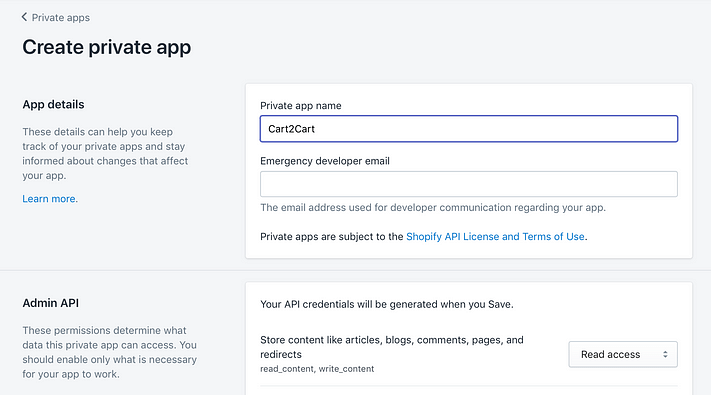
다음 단계는 앱에 원하는 이름을 지정하는 것입니다. 예를 들어 "Cart2Cart"입니다.
이제 Admin API 섹션으로 이동하여 저장을 클릭하기 전에 비밀번호를 입력하십시오.
새 앱이 생성되고 Cart2Cart 구성에 복사하여 붙여넣을 수 있는 API 비밀번호가 제공됩니다.
대상 장바구니 드롭다운 메뉴에서 WooCommerce를 선택하고 대상 장바구니 설정 섹션에 새 상점의 URL을 입력합니다.
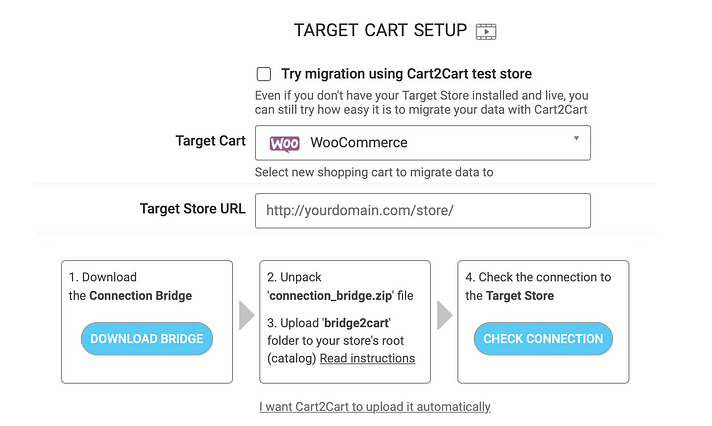
그런 다음 연결 브리지를 사용하여 사이트를 함께 연결해야 합니다.
브리지 다운로드 버튼을 클릭하면 적절한 파일이 컴퓨터에 다운로드됩니다(폴더 이름은 연결 브리지로 지정해야 함).
사이트의 루트 디렉토리에 복사해야 하는 bridge2cart라는 폴더도 있습니다.

이를 위해서는 파일 전송 프로토콜(FTP) 클라이언트가 필요합니다. FileZilla는 우리가 권장하는 빠르고 강력한 오픈 소스 응용 프로그램입니다.
그런 다음 대상 카트 설정 화면에서 엔터티 선택을 클릭하기 전에 연결을 확인하는 버튼을 클릭합니다.
모든 정보 및 이미지 파일, 고객 주문 및 블로그 게시물을 포함하여 제품과 같은 마이그레이션 중에 주요 데이터를 가져오는 데 집중해야 합니다.
다른 모든 것은 WordPress로 다시 만들고 개선할 수 있습니다.
더 쉽게 하려면 모두 선택 옵션을 선택합니다.
완료되면 아래로 스크롤하여 녹색 버튼을 누릅니다. 잠시 후 마이그레이션 프로세스가 완료됩니다.
3단계: WooCommerce 스토어용 페이지 만들기
제품 작업을 마쳤으니 이제 WooCommerce 스토어용 페이지를 생성해 보겠습니다.
그러나 먼저 상점이 어떻게 이전되었는지 살펴보십시오.
대부분의 페이지(상품 및 장바구니 포함)는 이미 존재해야 하며 다시 만들 필요가 없습니다.
Cart2Cart가 마이그레이션할 수 없는 페이지에서 일부 작업을 수행해야 합니다.
고맙게도 WordPress는 상점의 모양을 훨씬 더 강력하게 만듭니다.
결과적으로 상점을 미세 조정하고 전반적인 경험을 개선할 수 있는 기회로 간주하십시오.
WooCommerce를 사용하고 있으므로 필요한 페이지를 만드는 가장 빠른 방법은 블록 편집기를 사용하는 것입니다.
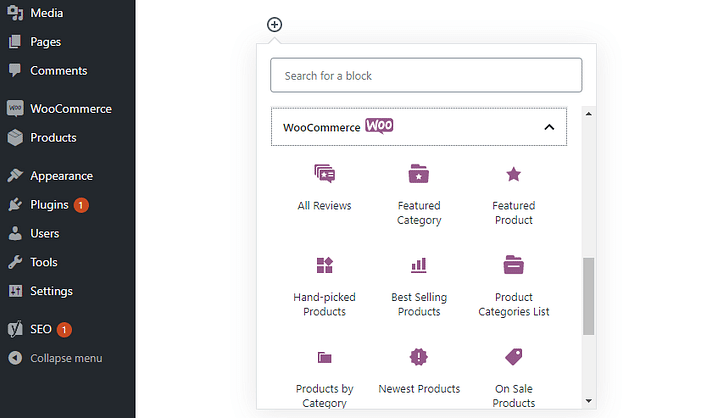
페이지에 15개 이상의 다양한 전자 상거래 요소를 포함할 수 있는 여러 WooCommerce 전용 블록이 함께 제공됩니다.
블록 편집기의 전반적인 유연성과 함께 이러한 블록을 사용하면 기술 전문 지식 없이도 Shopify 페이지를 재구성할 수 있습니다.
그러나 고급 사용자 정의의 경우 Elementor와 같은 페이지 빌더 플러그인을 사용하는 것이 좋습니다.
이렇게 하면 블록 편집기에 대해 비슷하지만 더 깊이 있는 경험을 얻을 수 있습니다. 우선 페이지를 만드는 데 사용할 WooCommerce 모듈이 더 있습니다.
또한, 각 모듈은 WooCommerce가 기본적으로 제공하는 것보다 더 일반적인 사용자 정의 옵션을 제공하므로 더 세련된 제품 페이지를 만들 수 있습니다.
전략을 결정했다면 이전 Shopify 페이지를 다시 만들고 개선하는 데 시간을 할애하십시오.
매장의 복잡도에 따라 시간이 오래 걸릴 수 있습니다.
좋은 소식은 WooCommerce를 설치할 때 이미 설정되어 있기 때문에 기본 상점 페이지를 다시 만들 필요가 없다는 것입니다.
Block Editor나 Elementor를 사용하여 디자인과 제품 범위를 변경하고 싶을 수도 있지만 Shop 페이지에는 카탈로그의 가장 최근 항목이 표시됩니다.
이 단계에서 거의 완료되었습니다! 남은 것은 새 사이트의 스타일을 이전 사이트의 스타일에 맞추는 것뿐입니다. 여기에서 테마를 선택해야 합니다.
4단계: Shopify 스토어와 동일한 디자인 만들기
이제 디자인 부분이 나옵니다.
테마는 WordPress로 구축된 거의 모든 웹사이트의 초석입니다.
WordPress 대시보드 > 모양 > 테마로 이동합니다.
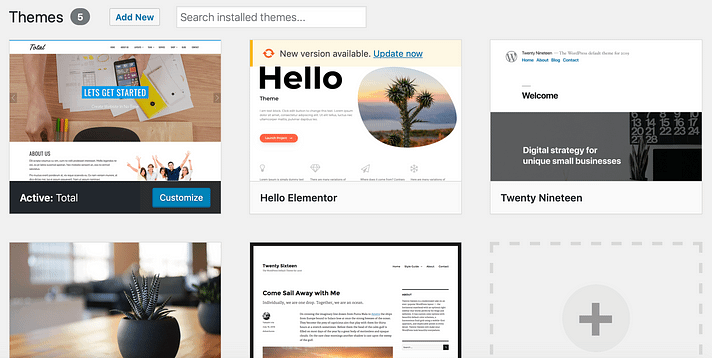
이 검색을 사용하여 특정 테마를 찾거나 다른 컬렉션을 탐색할 수 있습니다. 하나를 선택하면 기능 및 사용자 정의 옵션이 정의됩니다.
예를 들어 일부 테마에는 페이지 빌더가 포함되거나 Elementor와 같은 일반 페이지 빌더와 통합됩니다.
WooCommerce 테마가 많이 있으므로 Shopify 계정의 모양과 느낌에 맞는 테마를 찾을 수 있습니다.
TemplateMela는 저렴한 비용으로 최고의 WooCommerce 테마 모음을 제공합니다.
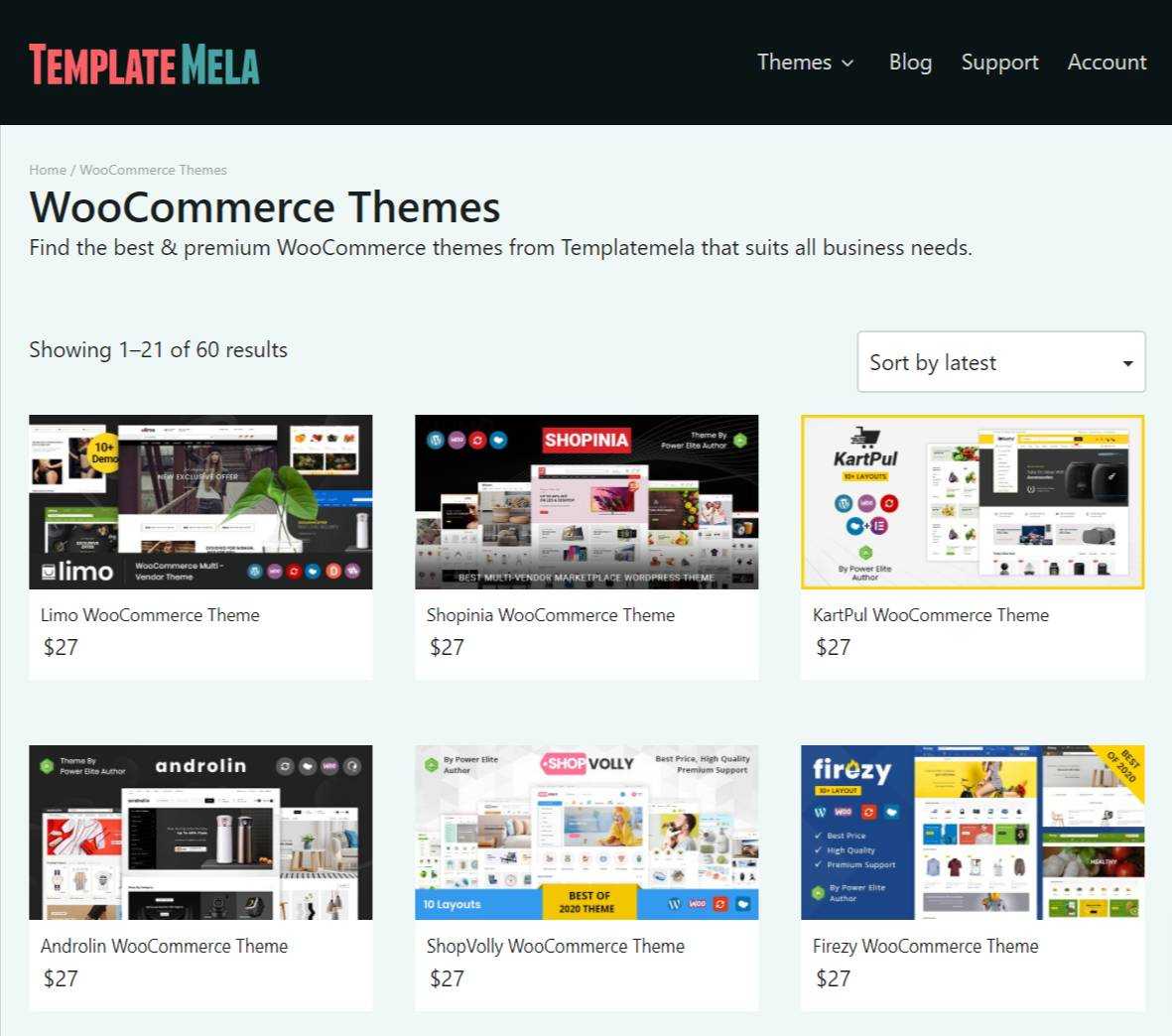
Shopify에서 WooCommerce로 마이그레이션에 대한 마지막 말씀
우리는 Shopify가 가치가 없다고 말하는 것이 아닙니다.
그러나 사업이 확장됨에 따라 Shopify는 엄청나게 비싸고 유연하지 않게 되었습니다.
어쨌든 이것은 Shopify에서 WooCommerce로의 마이그레이션 솔루션입니다.
결국 WooCommerce에는 여러 가지 장점이 있으며 강력한 플랫폼인 WordPress가 지원합니다.
WooCommerce로 전환한 후 페이지 빌더가 필요할 수 있습니다.
이제 그것이 무엇이며 어떻게 효과적으로 사용할 수 있습니까?
꼭 확인해야 할 가이드를 만들었습니다.
